
Zgjerimi i MKV është një enë paketimi të skedarëve video dhe është rezultat i projektit Matroska. Ky format përdoret gjerësisht kur shpërndan rollers në internet. Për këtë arsye, transformimi i MKV nuk është më pak popullor MP4 konsiderohet shumë i rëndësishëm.
Metodat e konvertimit MKV në MP4
Le të shqyrtojmë në detaje programet e veçanta dhe procedurën për kryerjen e transformimit në secilën prej tyre hap pas hapi.

Metoda 2: Freemake Video Converter
Freemake Video Converter është një nga programet popullore të lirë të dizajnuar për të kthyer skedarët multimedia.
- Run Fremake Video Converter dhe klikoni "Shto video" në menunë "File" për të shtuar një rul.
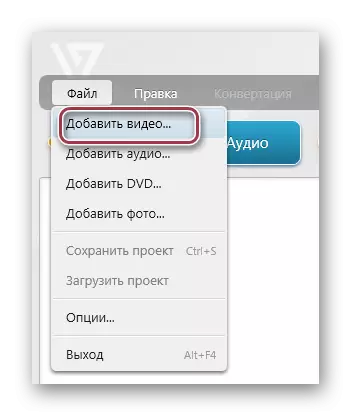
Ky veprim është gjithashtu i mundur të bëhet nga paneli duke klikuar mbi "Video".
- Më pas, do të shfaqet dritarja e shfletuesit, ku duhet të theksoni skedarin video dhe të klikoni mbi "Open".
- Rul është shtuar në aplikacion. Pastaj ne kërkojmë formatin që po largohet për të cilën klikoni në "në MP4".

Një veprim i ngjashëm është i mundur që të kryhet duke zgjedhur "në MP4" në menunë drop-down "konvertimit".
- Më pas, do të shfaqet dritarja e karakteristikave të konvertimit, në të cilën mund të caktoni një profil të videos dhe do të vendosni vendin e ruajtjes. Për ta bërë këtë, klikoni në mënyrë alternative në fushat "Profile" dhe "Save B".
- Një skedë shfaqet në të cilën artikulli "Cilësia e TV" zgjidhet nga lista. Nëse është e nevojshme, ju mund të zgjidhni ndonjë tjetër nga të disponuarit, që varet nga lloji i pajisjes në të cilën do të luani rulin në më pas.
- Kur klikoni mbi butonin në formën e një pikë në fushën "Save B", do të shfaqet një shfletues dosje në të cilin ne të shkojmë në vendosjen e nevojshme, ne specifikojmë emrin dhe klikoni "Save".
- Për të filluar konvertimin, klikoni "Convert".
- Tjetra, shfaqet dritarja "konvertimi në MP4", në të cilën mund të vëzhgoni përparimin e demonstruar në përqindje. Përveç kësaj, është e mundur të anuloni procedurën ose të vendosni pauzë, përveç kësaj ju mund të planifikoni një mbyllje të kompjuterit pas përfundimit të tij.
- Pas përfundimit të konvertimit në kokën e guaskës, shfaqet statusi "konvertimi". Në mënyrë që të hapni direktorinë me një skedar të konvertuar, klikoni "Show në dosjen", pas së cilës është e mbyllur duke klikuar në "Mbyll".
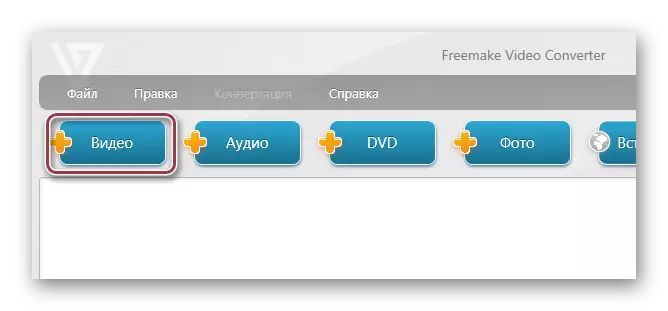


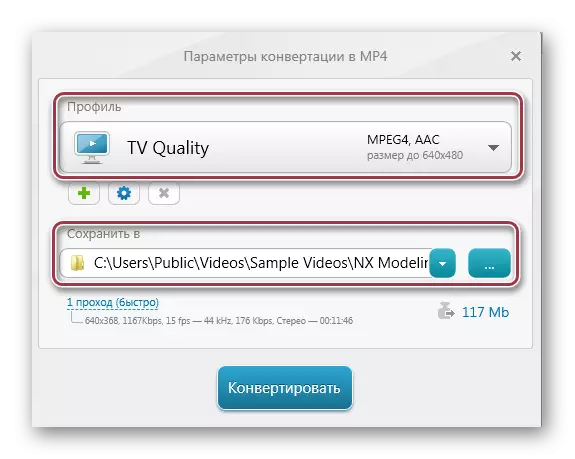


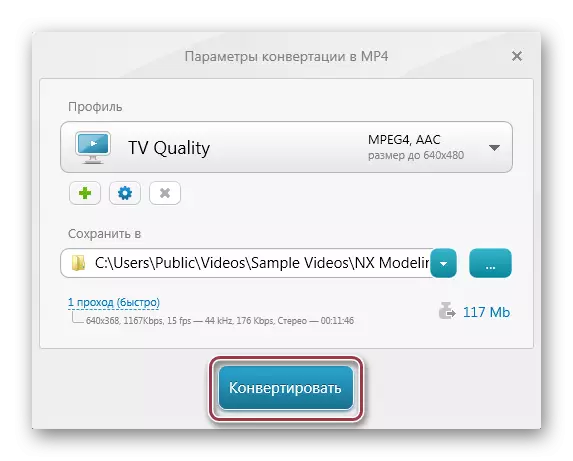

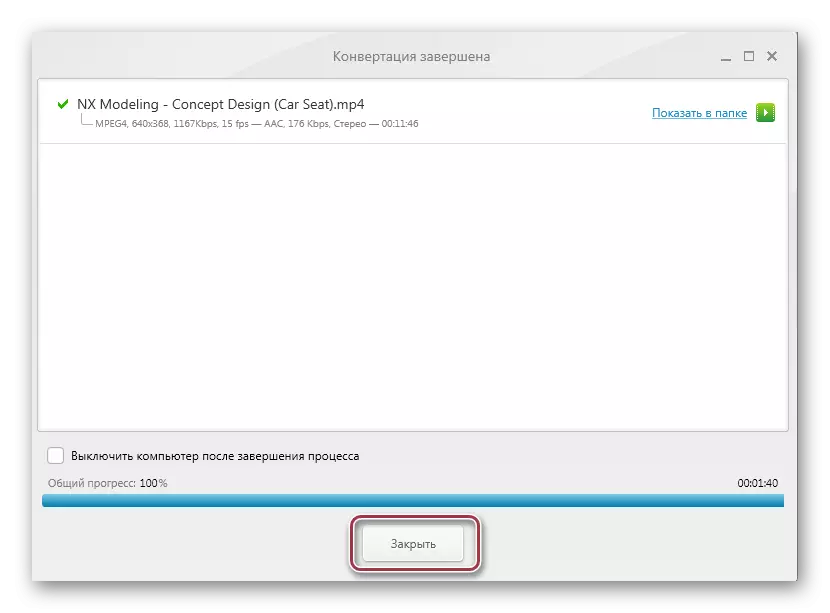
Metoda 3: MOVAVI VIDEO CONVERTER
Në dallimin nga fabrika e formatit dhe freemake Video Converter, Movavi Video Converter zbatohet për një abonim komercial. Në të njëjtën kohë, ju mund të përdorni versionin e lirë gjatë javës në mënyrë që të zbatoni konvertimin.
- Drejtoni konvertimin dhe shtoni një skedar video duke klikuar në "Add Video" në "File".
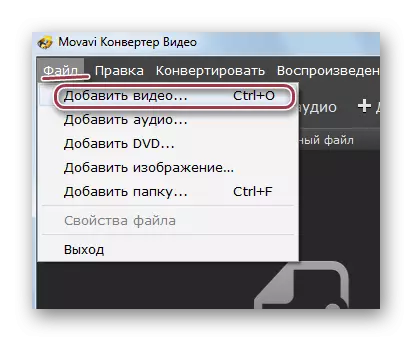
Ju gjithashtu mund të përdorni butonin "Shto video" në ose transferoni videon direkt nga dosja në "Drag Files këtu".
- Si rezultat, shfletuesi do të hapet, në të cilin gjejmë dosjen me objektin e dëshiruar, ne e vërejmë dhe klikoni "Open".
- Procedura për shtimin e një rul në projekt është kryer. Në zonën "Preview rezultati", ju keni mundësinë për të parë se si do të kujdeset për konvertimin. Për të zgjedhur formatin e prodhimit duke klikuar në fushën "Convert B".
- Instaloni "MP4".
- Ne kthehemi në hapin e mëparshëm dhe të vendosim parametrat me klikim mbi "Settings". Dritarja "Parametrat e MP4" është nisur, në të cilën ju specifikoni kodekun "H.264". Gjithashtu në dispozicion për të zgjedhur MPEG. Madhësia e kornizës është lënë "si origjinali", dhe në fushat e tjera - vlerat e rekomanduara.
- Tjetra, zgjidhni dosjen përfundimtare në të cilën rezultati do të shpëtohet. Për këtë, klikoni "Rishikimi".
- Një dirigjent u hap në të cilin zgjidhni dosjen e kërkuar.
- Konvertimi është nisur duke shtypur butonin "Start".

- Progresi aktual i procesit shfaqet në fund. Nëse është e nevojshme, mund të anulohet ose të pauzë.

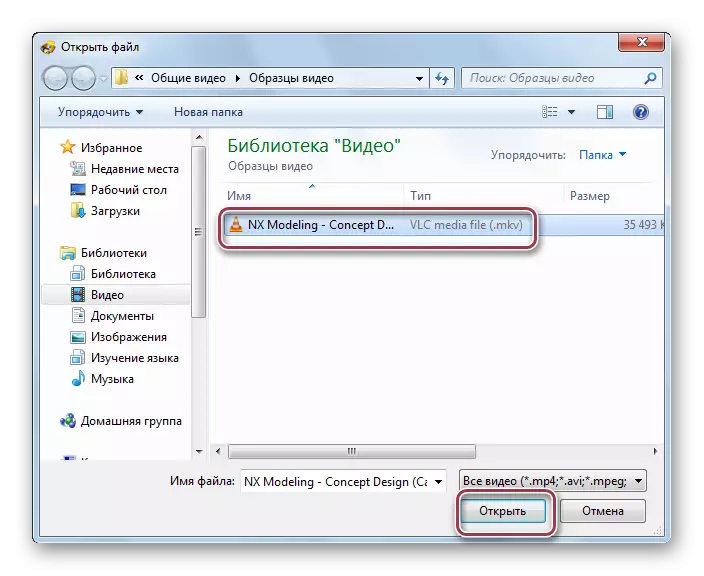
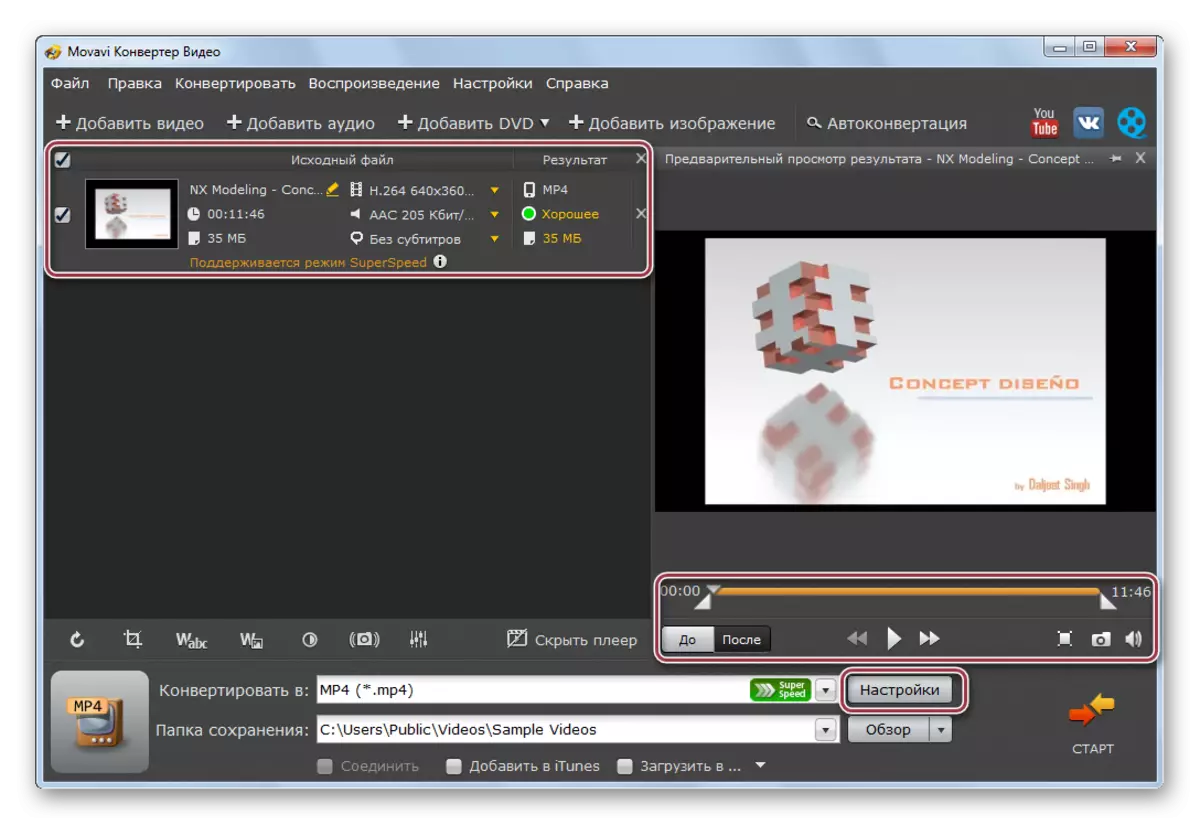

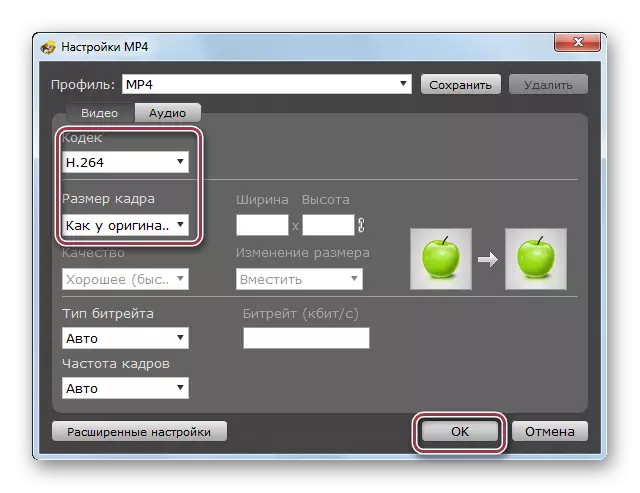



Mund të shihet me sy të zhveshur që konvertimi në MOVAVI VIDEO CONVERTER është bërë një rend i madhësisë më shpejt se në fabrikën e formatit ose konvertuesit të Freemake Video.
Metoda 4: Xilisoft Video Converter
Një përfaqësues tjetër në këtë klasë është Xilisoft Video Converter. Në kontrast me ato të diskutuara më sipër, nuk ka gjuhë ruse.
- Drejtoni aplikacionin dhe për hapjen e videove të MKV. Klikoni në zonën në formën e një drejtkëndësh me mbishkrimin "Shto video". Ju gjithashtu mund të klikoni vetëm në butonin e djathtë të miut në zonën e zbrazët dhe në listën që hap listën e zgjedhjes suaj në "Add Video".
- Shell fillon, në të cilën ju lëvizni në dosjen me objektin, dhe pastaj zgjidhni atë dhe klikoni mbi "Open".
- Skedar video të importuara në program. Tjetra, zgjidhni formatin e prodhimit duke klikuar në fushën HD iPhone.
- "Convert në" cilësimet e videove mund të shfaqen. Këtu ju klikoni në mbishkrimin "Videos General" dhe më pas në "H264 / MR4 video-njëjtë si burim", që do të thotë si origjinali. Fusha "Save to" ka për qëllim të përcaktojë dosjen e prodhimit, ne klikojmë në "shfletoni".
- Në dritaren që shfaqet, zgjidhni drejtoritë për të ruajtur dhe konfirmuar atë duke klikuar në "dosjen".
- Pasi të vendosen të gjitha parametrat e nevojshëm, të drejtuar procesin duke klikuar mbi "Convert".
- Progresi aktual shfaqet si përqindje. Ju mund ta ndaloni procesin duke klikuar "Stop".
- Pas përfundimit të konvertimit, ju mund të përdorni Roller Play direkt nga dritarja e programit duke klikuar mbi tik-tak pranë emrit.
- Burimi dhe rrotulluesit e konvertuar mund të shihen në Windows Explorer.




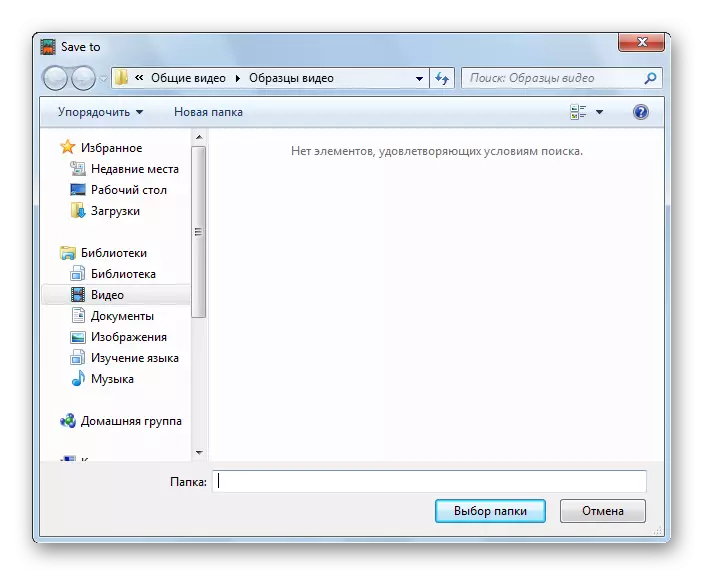


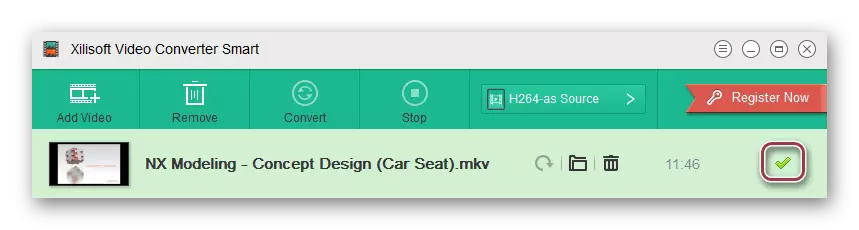
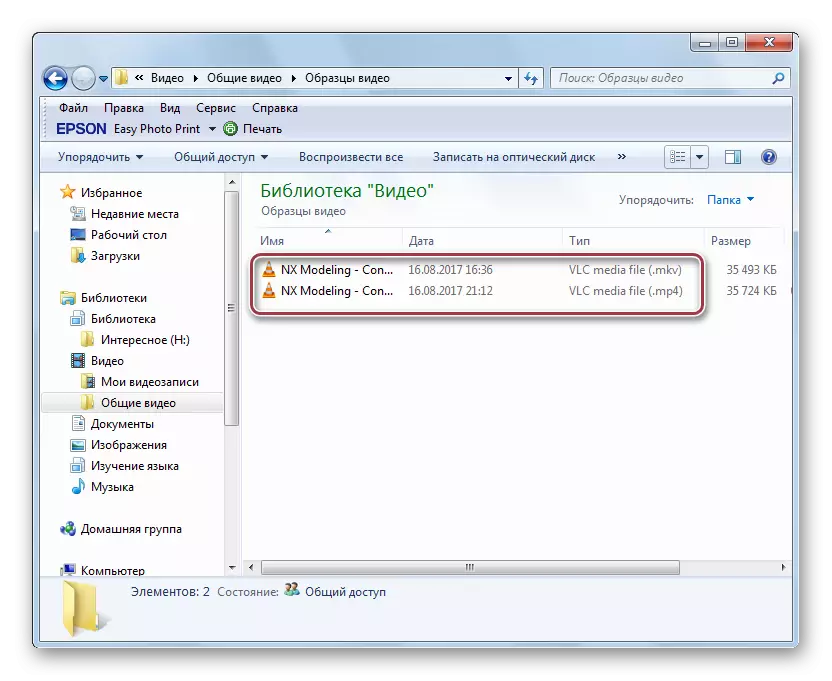
Të gjitha aplikacionet e renditura më sipër janë zgjidhur mirë detyrën. Format Fabrika dhe Freemake Video Converter janë pa pagesë, e cila është avantazhi i tyre i padyshimtë. Nga programet e paguara, ju mund të zgjidhni Movavi Video Converter, duke treguar shpejtësi të lartë të transformimit. Në Xilisoft Video Converter, procedura më e thjeshtë e konvertimit është zbatuar, e cila është intuitive, pavarësisht nga mungesa e ruse.
